
Fallout: London ist endlich da und lässt uns eine ganz neue Ecke der postapokalyptischen Welt erkunden. Und obwohl es sich bei der riesigen Mod für Fallout 4 nur
um ein Fanprojekt handelt, haben die Entwickler sich bemüht, die Installation auch für Fans ohne Modding-Erfahrung möglichst einfach zu gestalten. Wir erklären euch Schritt für Schritt, was ich machen müsst.
Hinweis: Herunterladen lässt sich Fallout: London nur über GOG, ihr könnt es aber auch mit einer Steam-Version von Fallout 4 spielen. Wir zeigen euch beide Optionen:
- Installation über Steam
- Schritt 1: Mods auf Steam deinstallieren
- Schritt 2: Fallout 4 auf Englisch umstellen
- Schritt 3: Automatische Updates und Cloudsaves deaktivieren
- Schritt 4: Fallout 4 downgraden
- Schritt 5: Fallout London installieren
- Installation über GOG
- Schritt 1: Mods deinstallieren
- Schritt 2: Spiel installieren
Wichtig: Um Fallout: London installieren zu können, benötigt ihr die Fallout 4: GOTY Edition oder Fallout 4 mit allen DLCs. Beachtet zudem, dass ihr für die Mod alleine 33,8 GB freien Festplattenspeicher benötigt. Denkt zuletzt daran, dass Fallout: London eure Fallout-4-Installation stark verändert - ihr könnt also nicht einfach zum normalen Fallout 4 zurückkehren, sondern müsstet das Spiel neu installieren.
Installation über Steam
Besitzt ihr Fallout 4 auf Steam, gestaltet sich die Installation etwas komplizierter als über GOG. Dank eines praktischen Tools müsst ihr aber kaum etwas selbst machen.
Schritt 1: Mods auf Steam deinstallieren
Das Fanprojekt verändert viele Aspekte von Fallout 4 grundlegend:
- Daher ist es ratsam, zunächst alle installierten Mods zu entfernen, um Kompatibilitätsprobleme zu verhindern.
- Habt ihr eure Mods über einen Modmanager installiert, solltet ihr sie hier mit wenigen Klicks deinstallieren können. Andernfalls ist es wahrscheinlich am unkompliziertesten, das Spiel einfach neu zu installieren.
Schritt 2: Fallout 4 auf Englisch umstellen
Da Fallout: London nur in englischer Sprache verfügbar ist, müsst ihr zunächst die Sprache von Fallout 4 ändern:
- Klickt in eurer Spieleliste auf Steam mit der rechten Maustaste auf Fallout 4 und wählt im Dropdown-Menü die Eigenschaften aus.
- Im sich öffnenden Fenster könnt ihr anschließend Englisch auswählen. Anschließend werden die passenden Sprachdateien automatisch von Steam heruntergeladen.

Schritt 3: Automatische Updates und Cloud Saves deaktivieren
Damit Fallout 4 nach dem Downgrade nicht wieder versucht, die neueste Version herunterzuladen, solltet ihr die automatischen Updates für das Spiel deaktivieren:
- Klickt dazu erneut in eurer Steam-Spieleliste mit der rechten Maustaste auf Fallout 4 und wählt im Dropdown-Menü die Eigenschaften aus.
- Im sich öffnenden Fenster wechselt ihr zum Abschnitt
Updates
und wechselt dort unterAutomatische Updates
zu der OptionDieses Spiel nur beim Start des Spiels aktualisieren
. - Wechselt anschließend zum Abschnitt Allgemein und deaktiviert dort die Cloud-Speicherstände.
Schritt 4: Fallout 4 downgraden
Anschließend müsst ihr Fallout 4 auf eine vorherige Version downgraden:
- Am einfachsten funktioniert das mit dem von den Entwicklern bereitgestellten Tool, das ihr über GitHub herunterladen oder via NexusMods herunterladen könnt.
- Ihr müsst euch über das Tool bei Steam anmelden, damit der automatische Downgrade funktioniert. Das ist für den Zugriff auf die frühere Version notwendig.
- Danach folgt ihr einfach den Anweisungen und die frühere Version von Fallout 4 wird automatisch installiert.
- Habt ihr Sicherheitsbedenken wegen des Zugriffs auf euren Steam-Account, solltet ihr die Zwei-Faktor-Authentifizierung nutzen und nach dem Beenden des Downgrades eure Zugangsdaten ändern.

Alternativ könnt ihr auch ganz auf das Tool verzichten und das Spiel manuell auf die frühere Version umstellen. Das ist allerdings ziemlich kompliziert, die genaue Anleitung findet ihr auf der offiziellen Website von Fallout London.
Schritt 5: Fallout London installieren
Sind die Vorbereitungen abgeschlossen, müsst ihr euch lediglich auf die GOG-Seite von Fallout: London begeben, um das Spiel dort herunterzuladen. Voraussetzung ist ein GOG-Account. Auch hier führt euch anschließend ein automatischer Installationsassistent durch den Prozess.

3:06
Fallout London ist da: Der Release-Trailer gibt euch einen Vorgeschmack auf die Postapokalypse
Installation über GOG
Besitzt ihr Fallout 4 auf GOG, ist die Installation noch simpler:
- Auch hier müsst ihr zunächst zur englischen Version wechseln.
- Klickt dazu in eurer GOG-Bibliothek mit der rechten Maustaste auf das Spiel und wählt im Dropdown-Menü
Installation verwalten
und dannKonfigurieren
aus. Hier könnt ihr dann zu Englisch wechseln.
Schritt 1: Mods deinstallieren und Cloud deaktivieren
Das Fanprojekt verändert viele Aspekte von Fallout 4 grundlegend:
- Daher ist es ratsam, zunächst alle installierten Mods zu entfernen, um Kompatibilitätsprobleme zu verhindern.
- Habt ihr eure Mods über einen Modmanager installiert, solltet ihr sie hier mit wenigen Klicks deinstallieren können. Andernfalls ist es wahrscheinlich am unkompliziertesten, das Spiel einfach neu zu installieren.
- Als Nächstes klickt ihr oben auf den Reiter Funktionen und deaktiviert die Cloud-Spielstände.
Schritt 2: Spiel installieren
Damit seid ihr bereit, Fallout: London zu installieren. Sucht im GOG-Launcher nach dem Spiel, ladet es herunter und folgt den Installationsanweisungen.
Fallout: London wird dann bequem installiert, sodass ihr die Mod im Anschluss direkt spielen könnt.
Hat alles geklappt? Dann wünschen wir euch viel Spaß mit Fallout: London. Und solltet ihr noch Fragen haben, dann stellt sie gerne in den Kommentaren! Auf dem Discord-Server des Projekts bekommt ihr ebenfalls jederzeit tatkräftige Hilfe von den Entwicklern.
Wir sind bereits in London unterwegs und haben uns einen ersten Eindruck verschafft, Details entdeckt und Tipps für euch gesammelt. Aktuelle Artikel zu Fallout: London haben wir euch oben direkt verlinkt.
Habt ihr die Mod bereits selbst angespielt? Wie verlief eure Installation? Habt ihr Fallout: London über Steam installiert, oder GOG genutzt? Berichtet gerne von euren Erfahrungen in den Kommentaren!

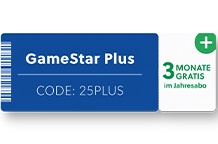
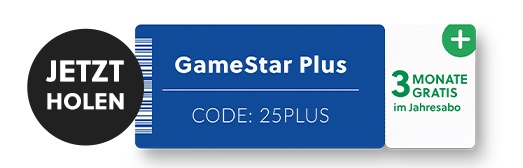
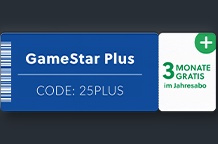
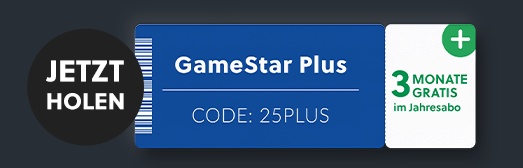








Nur angemeldete Benutzer können kommentieren und bewerten.
Dein Kommentar wurde nicht gespeichert. Dies kann folgende Ursachen haben:
1. Der Kommentar ist länger als 4000 Zeichen.
2. Du hast versucht, einen Kommentar innerhalb der 10-Sekunden-Schreibsperre zu senden.
3. Dein Kommentar wurde als Spam identifiziert. Bitte beachte unsere Richtlinien zum Erstellen von Kommentaren.
4. Du verfügst nicht über die nötigen Schreibrechte bzw. wurdest gebannt.
Bei Fragen oder Problemen nutze bitte das Kontakt-Formular.
Nur angemeldete Benutzer können kommentieren und bewerten.
Nur angemeldete Plus-Mitglieder können Plus-Inhalte kommentieren und bewerten.